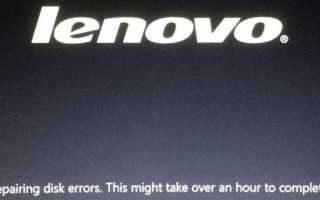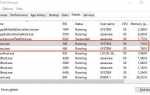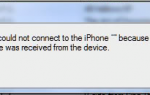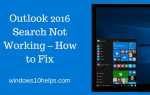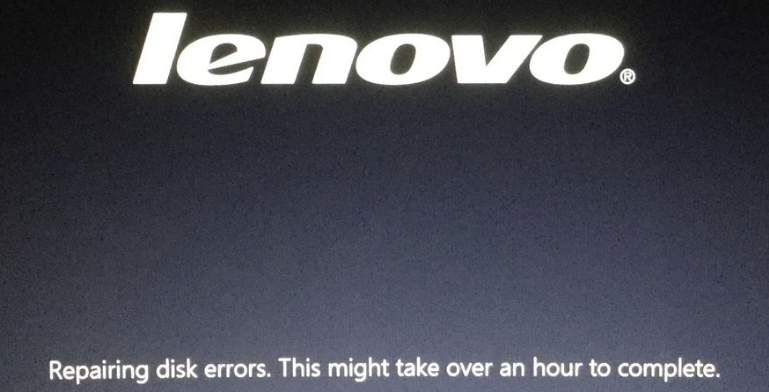
Многие пользователи выбирают Windows 10 в качестве операционной системы своего ПК. Но Windows 10 также приносит некоторые ошибки. Застрял на стартовом экране с «Ремонт дисковых ошибок. Это может занять более часа, чтобы завершить.»Является одним из них.
Если вы загружаете Windows 10, сталкиваясь с такой проблемой, иногда вы ждете и ждете, но оказывается, что ничего не изменилось. Не беспокойся больше. Это может быть решено правильным методом. Перейти с исправлением ниже, чтобы избавиться от него.
Быстрое и эффективное исправление — выполнение ремонта при запуске.
Примечание. Для этого исправления требуется установочный носитель Windows 10, если у вас его нет, создайте его, следуя этому руководству — Как записать Windows 10 ISO на USB.
1) Вставьте установочный носитель Windows 10 в компьютер с застрявшим экраном. Затем выключите компьютер и загрузите его с установочного носителя Windows 10.
Как:
Когда появится логотип производителя, продолжайте нажимать клавишу выбора меню Boot (обычно это F12), Чтобы войти в меню загрузки и с помощью клавиш ↑ или ↓ выбрать загрузку через USB.
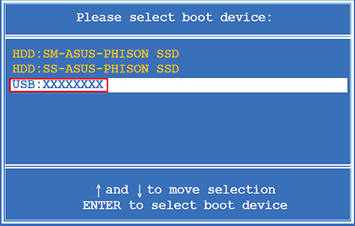
2) Когда появится черный экран с сообщением «Нажмите любую клавишу для загрузки с CD или DVD», нажмите любую клавишу, которая вам нравится.
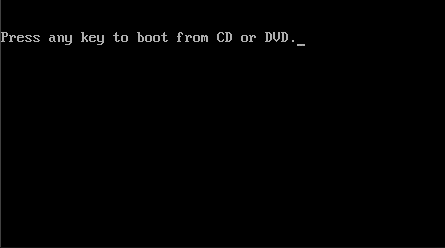
3) Выберите правильное время и тип клавиатуры. Затем нажмите следующий продолжать.
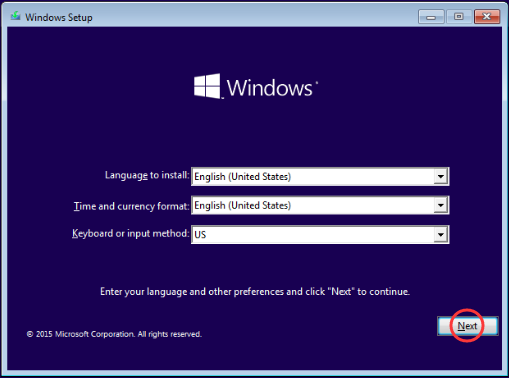
4) Нажмите Почини свой компьютер.
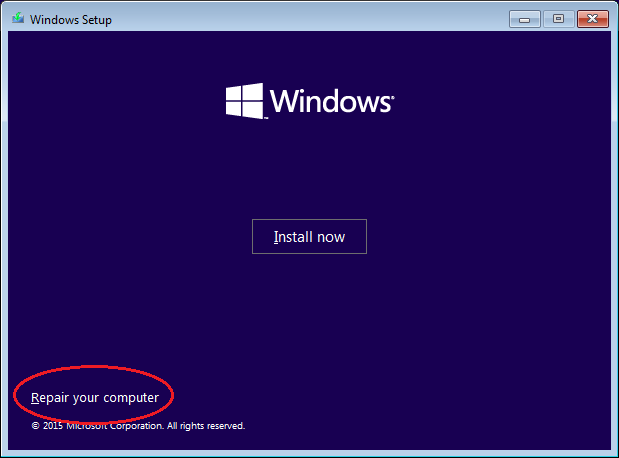
5) Выберите Устранение проблем > Расширенный вариант > Восстановление при загрузке.
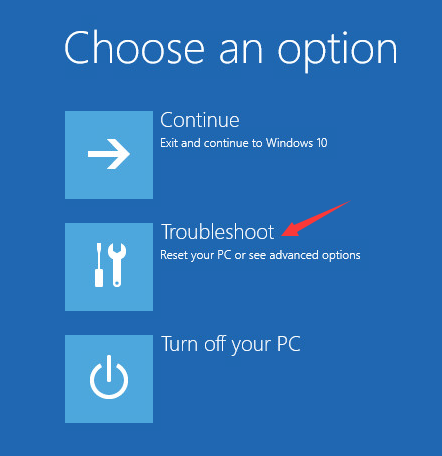

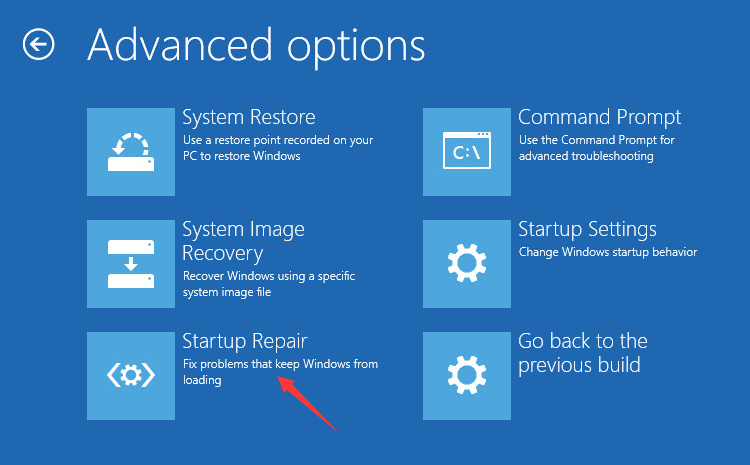
6) Проверьте, можете ли вы нормально загружаться в Windows 10.